8 ميزات لكاميرا iPhone يجب على هواتف Android تعلمها

لا يلتقط iPhone صورًا ومقاطع فيديو مذهلة فحسب، بل يتمتع أيضًا بعدد من ميزات الكاميرا الفريدة التي لن تجدها حتى في هواتف Android الرائدة.
هل تعاني من مشاكل الوميض في كاميرا iPhone الخاصة بك؟ يمكن أن يكون هناك العديد من العوامل التي تؤدي إلى هذه المشكلة، لذا لا تفترض أن المشكلة في الأجهزة بل خذها إلى متجر Apple على الفور. يرجى تنفيذ خطوات استكشاف الأخطاء وإصلاحها هذه أولاً!
1. أغلق تطبيق الكاميرا وأعد فتحه
أحد الحلول الأولى هو إغلاق تطبيق الكاميرا وإعادة تشغيله. سيؤدي القيام بذلك إلى إعادة تعيين حالة التطبيق، وإزالة أي بيانات مؤقتة قد تكون تالفة وتتسبب في مشكلة الوميض. إليك ما عليك فعله:
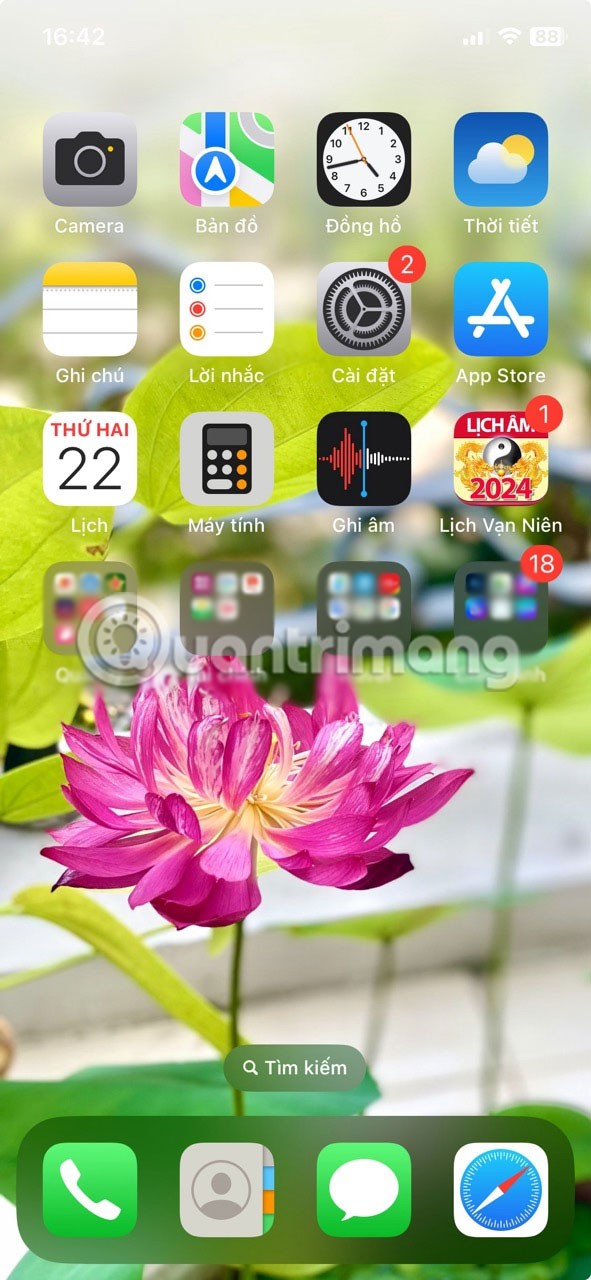
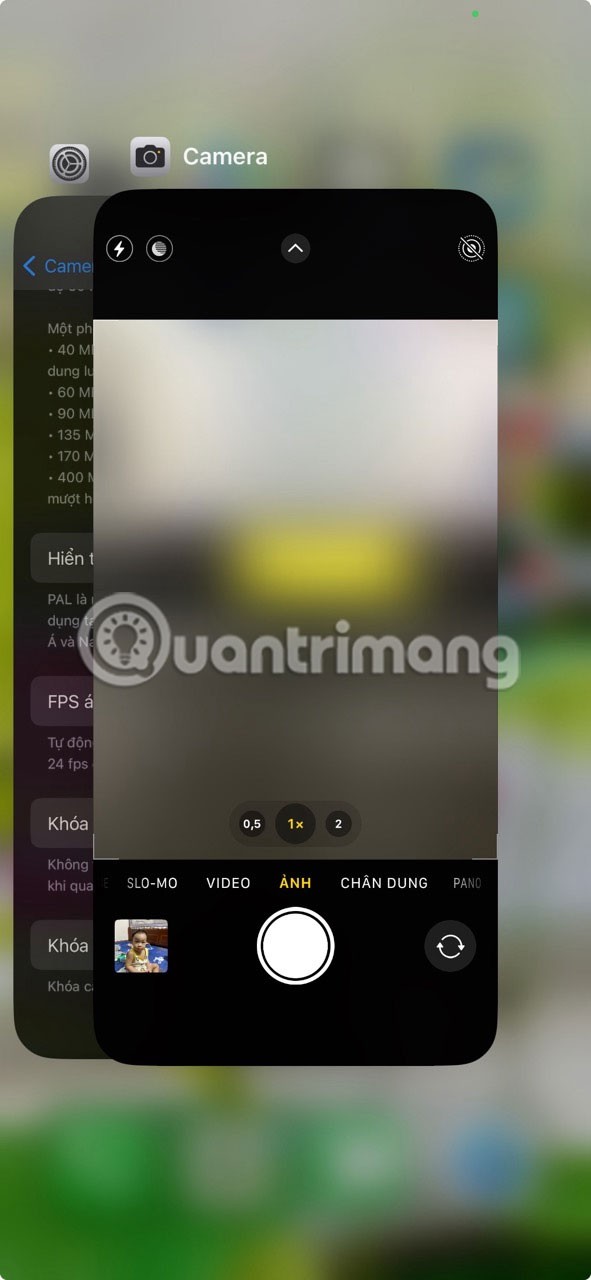
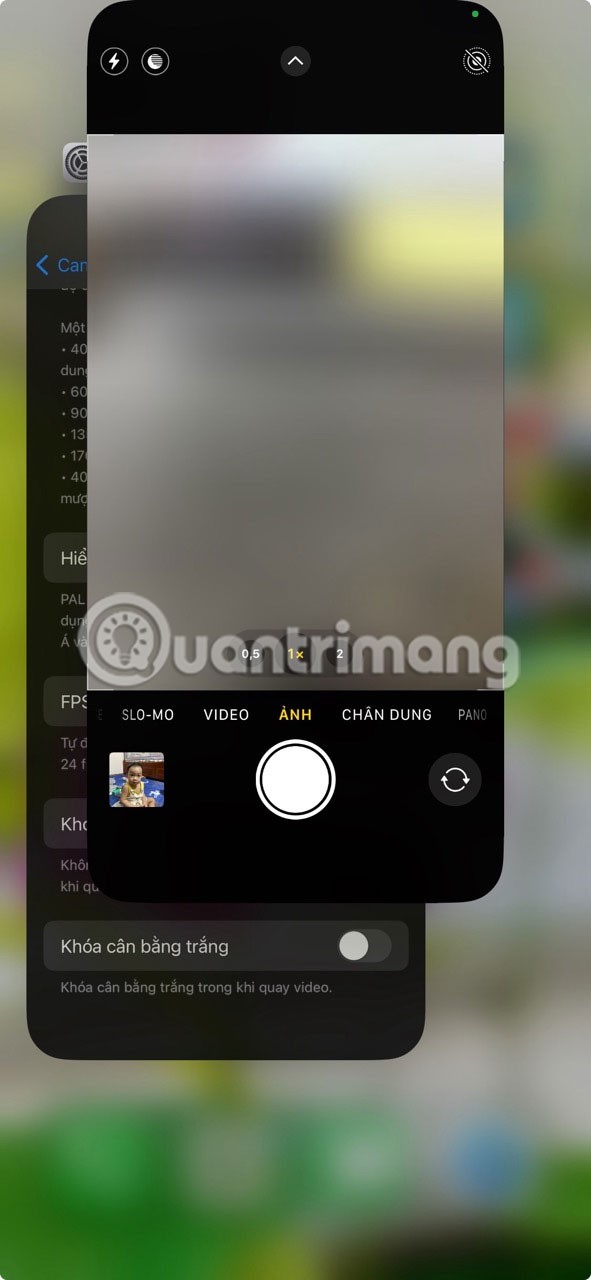
يعد إغلاق التطبيق وإعادة تشغيله أيضًا أحد أفضل الحلول إذا استمر تعطل تطبيق iPhone.
2. إيقاف تشغيل وضع الماكرو
حتى بعد إعادة تشغيل تطبيق الكاميرا، قد تستمر مشكلة وميض الكاميرا. في مثل هذه الحالات، قد يكون وضع الماكرو المدمج الذي يساعد في التقاط لقطات قريبة مفصلة هو السبب. إذا كنت تواجه مشكلات الوميض فقط عند التقاط الصور القريبة، فقد يكون ذلك بسبب تحول الكاميرا إلى العدسة فائقة الاتساع.
قم بإيقاف تشغيل وضع الماكرو باتباع الخطوات التالية:
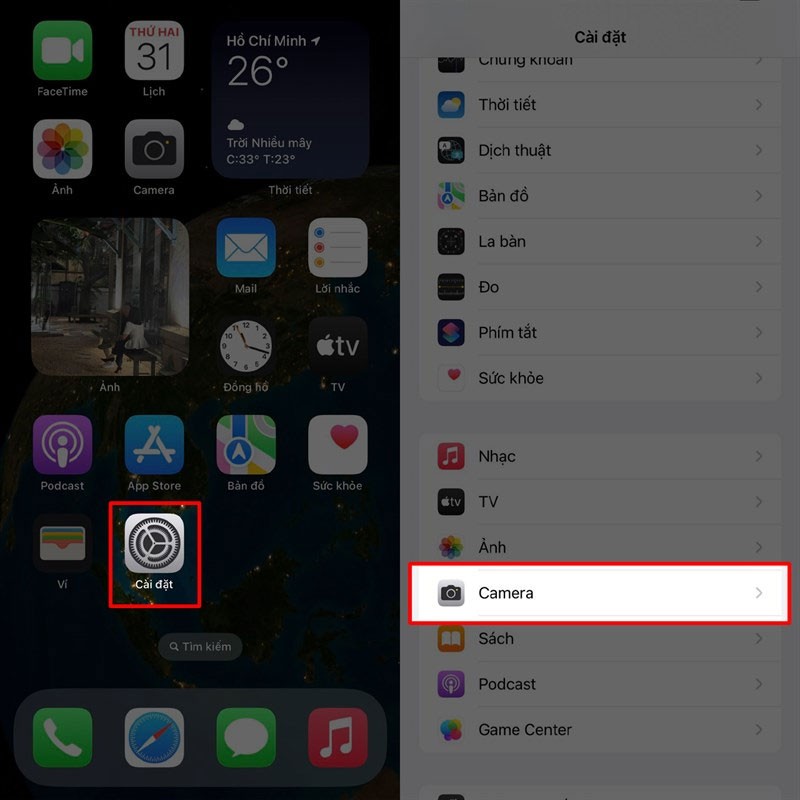
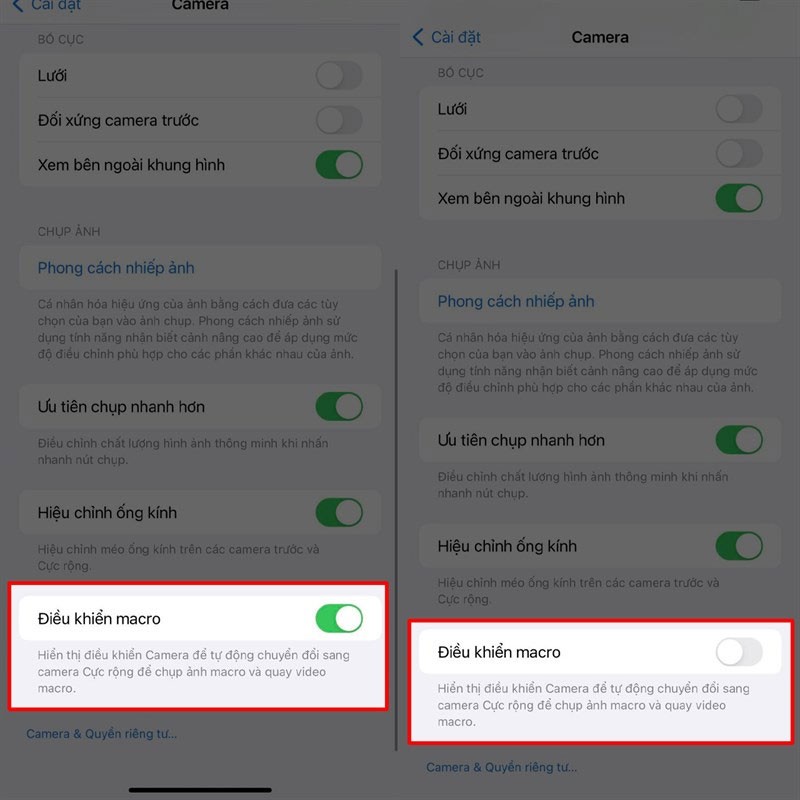
تعتبر عناصر التحكم في الماكرو حصرية لطرازات iPhone 13 Pro و14 Pro و15 Pro. لن تتمكن من رؤية ذلك في صفحة إعدادات الكاميرا إذا لم تكن تمتلك أيًا من طرازات iPhone هذه.
3. اضبط تعرض الكاميرا يدويًا
تقوم كاميرا iPhone بضبط التعرض (كمية الضوء التي تدخل العدسة) تلقائيًا وفقًا للظروف البيئية. سيؤدي ذلك إلى تقليل التعرض في البيئات الساطعة وزيادة التعرض في البيئات المظلمة. قد لا يكون هذا التعديل التلقائي مثاليًا دائمًا. في بعض الأحيان، قد يواجه iPhone صعوبة في تحديد قيمة تعرض معينة، مما يؤدي إلى الوميض.
لحل هذه المشكلة، يجب عليك ضبط التعرض يدويًا باتباع الخطوات التالية:
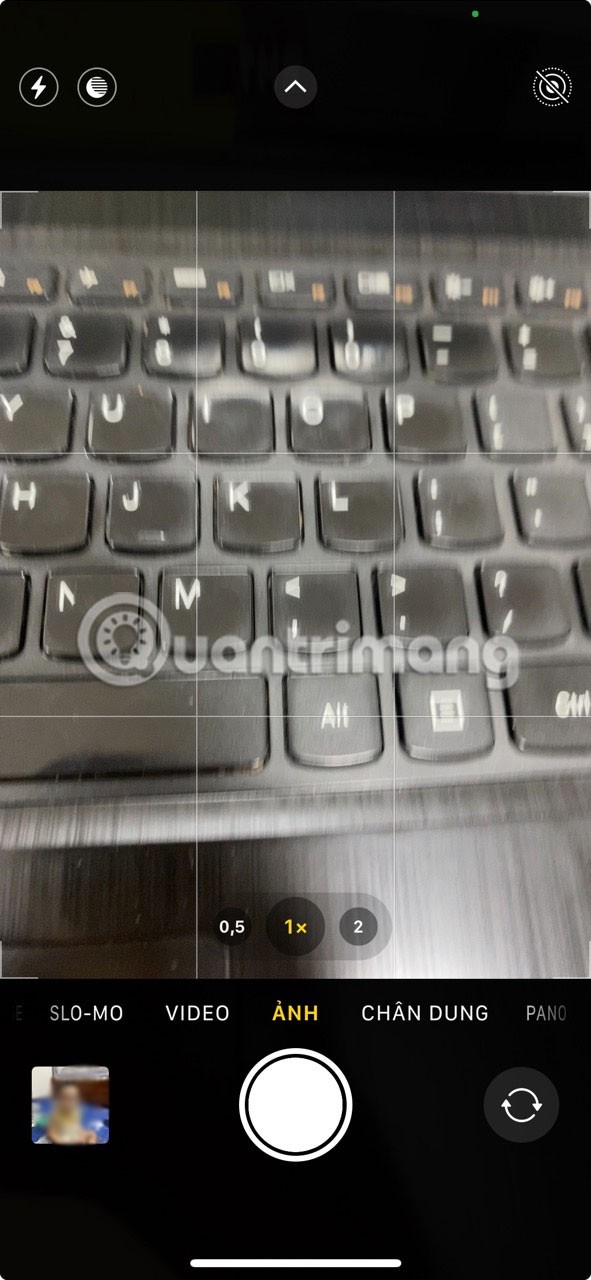

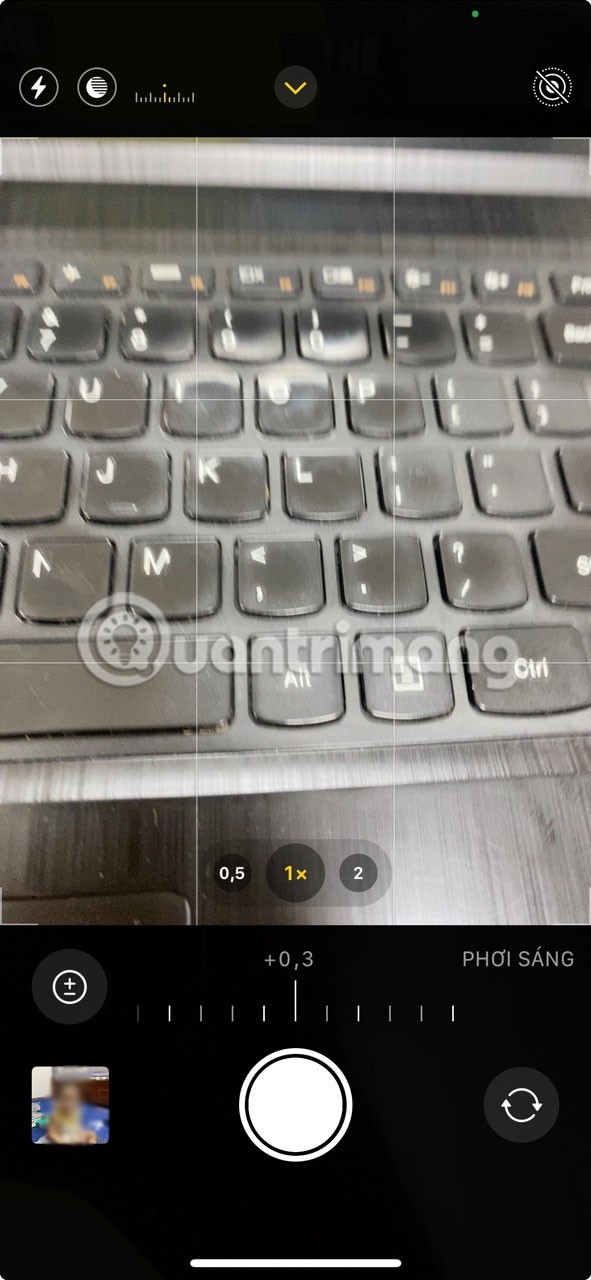
4. قم بتشغيل قفل الكاميرا في الإعدادات
وضع الماكرو ليس الميزة الوحيدة في iPhone التي يمكنها تبديل عدسات الكاميرا لمساعدتك في الحصول على أفضل لقطة. سيقوم iPhone أيضًا بتبديل العدسات تلقائيًا في أي وقت أثناء تسجيل الفيديو ليمنحك أفضل النتائج. ومع ذلك، يمكن أن يؤدي هذا أيضًا إلى وميض الكاميرا إذا لم يكن الجهاز يعمل بشكل صحيح.
لحسن الحظ، تتيح لك Apple منع تطبيق الكاميرا من تبديل العدسات أثناء تسجيل الفيديو. إليك كيفية تعطيل هذا السلوك الافتراضي:
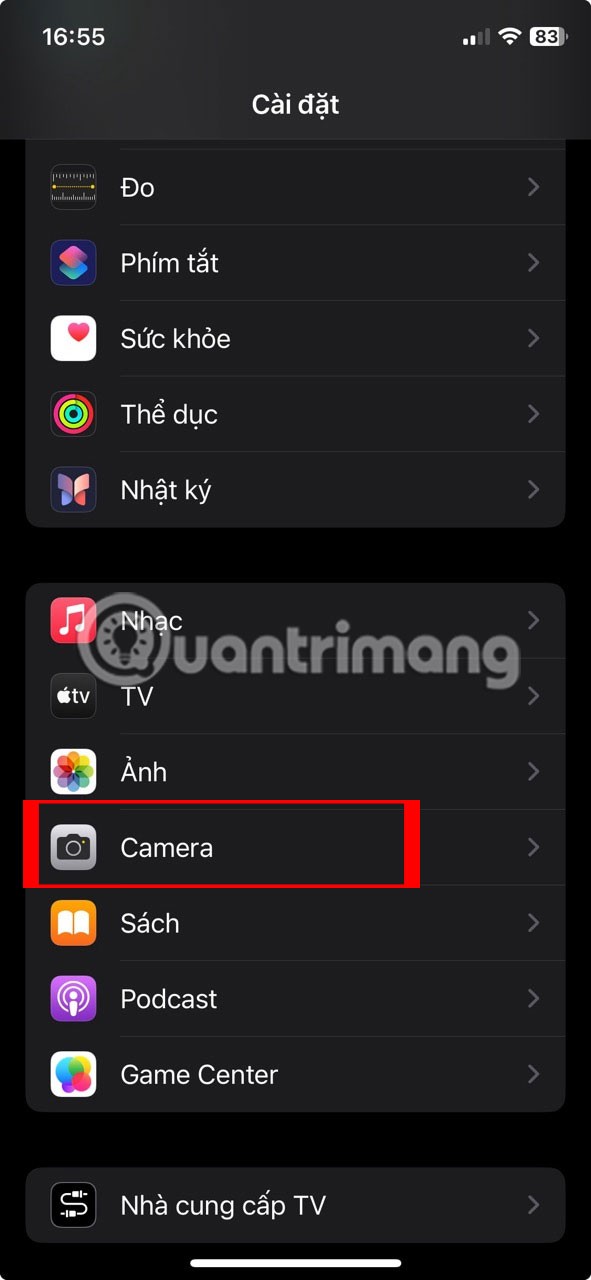
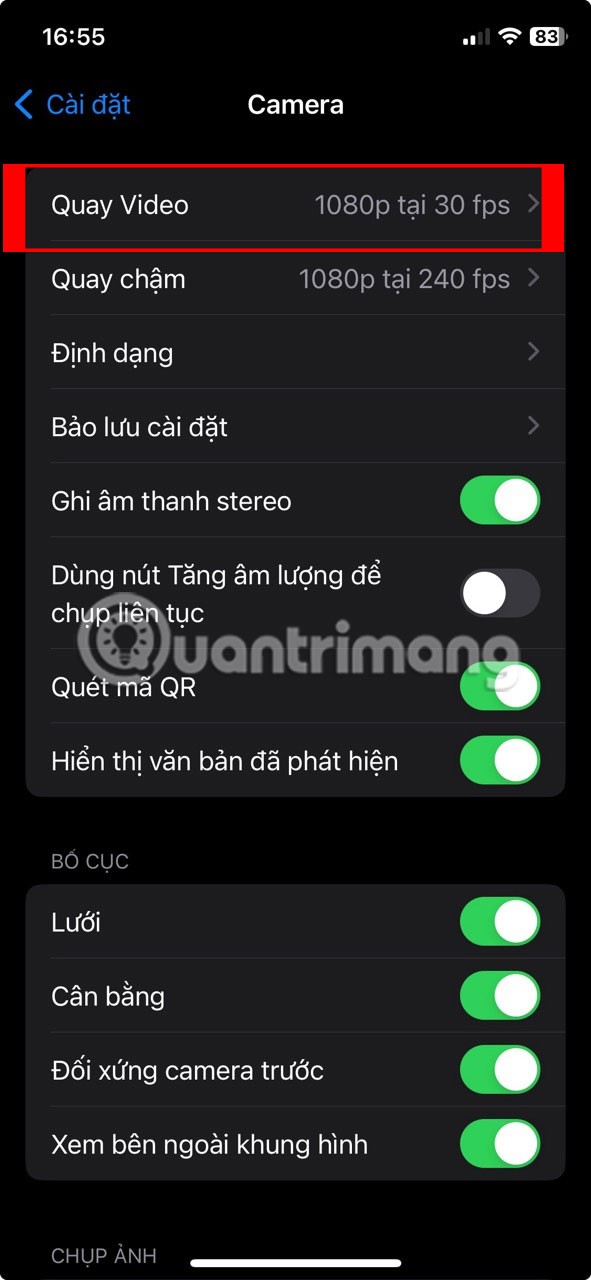
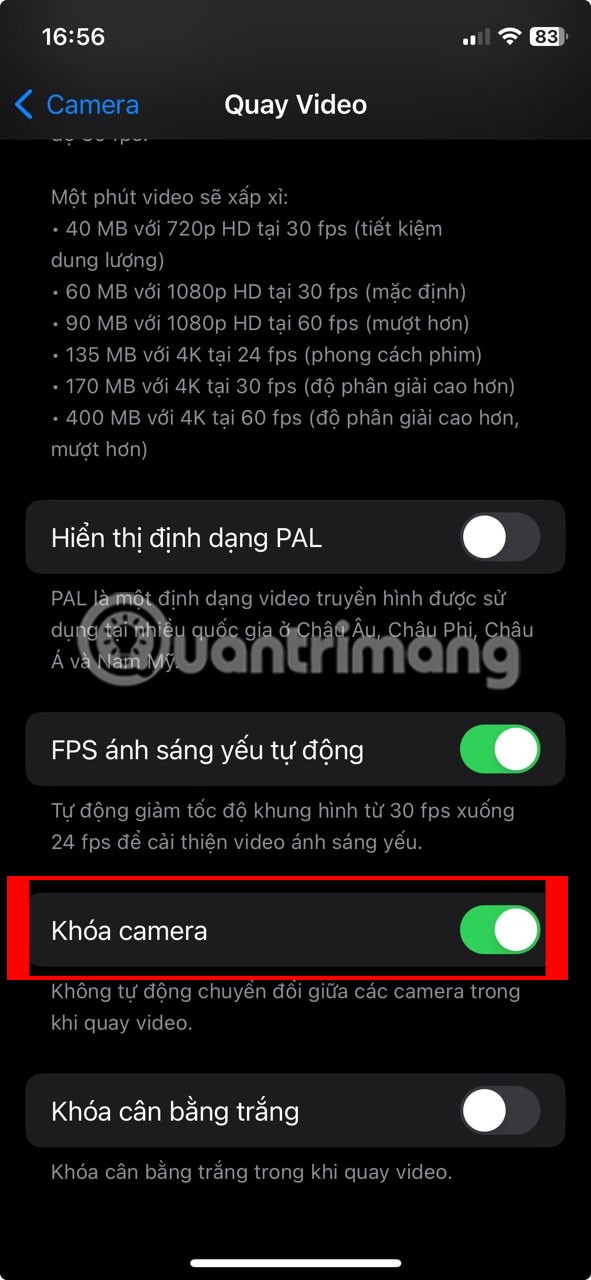
يمكن أن تؤدي إعادة التشغيل إلى إصلاح معظم مشكلات الهواتف الذكية، لذا فليس من المستغرب أن يتم التوصية بها غالبًا في كل دليل استكشاف الأخطاء وإصلاحها تقريبًا. ستؤدي إعادة التشغيل إلى مسح جميع البيانات المخزنة في الذاكرة، وبالتالي التخلص من أي خلل مؤقت يتسبب في سلوك غير عادي، مثل وميض كاميرا iPhone.
كما أنه يحرر جميع الموارد ويعيد تشغيل جميع التطبيقات، بما في ذلك تطبيق الكاميرا، مما قد يساعد في حل المشكلة. اعتمادًا على الطراز، توجد طرق مختلفة لإعادة تشغيل جهاز iPhone الخاص بك.
نأمل أن يساعدك أحد الإصلاحات المذكورة أعلاه في حل مشكلة وميض كاميرا iPhone. ومع ذلك، إذا كنت قد جربت كل الحلول المذكورة أعلاه ولا تزال الكاميرا تومض، فقد حان الوقت للاتصال بدعم Apple.
بإمكانك بسهولة الحصول على الدعم الفني لجهاز iPhone الخاص بك باستخدام تطبيق دعم Apple. إذا كانت المشكلة متعلقة بالأجهزة، فسوف تحتاج إلى أخذ جهاز iPhone الخاص بك إلى متجر Apple أو موفر خدمة معتمد من Apple لاستبدال العدسة. ولكن هذا قد يكلفك الكثير من المال ما لم تقم بشراء تغطية AppleCare+ .
ليس بالضرورة أن يبدو هاتف سامسونج جالاكسي الفاخر مطابقًا تمامًا لأي هاتف آخر في السوق. مع بعض التعديلات البسيطة، يمكنك جعله أكثر خصوصية وأناقة وتميزًا.
بعد أن سئموا من نظام التشغيل iOS، تحولوا أخيرًا إلى هواتف Samsung، وليس لديهم أي ندم على هذا القرار.
تتيح لك واجهة ويب حساب Apple في متصفحك عرض معلوماتك الشخصية، وتغيير الإعدادات، وإدارة الاشتراكات، والمزيد. ولكن في بعض الأحيان، قد لا تتمكن من تسجيل الدخول لأسباب متعددة.
سيساعدك تغيير DNS على iPhone أو تغيير DNS على Android في الحفاظ على اتصال مستقر وزيادة سرعة اتصال الشبكة والوصول إلى المواقع المحظورة.
عندما تصبح ميزة "العثور على موقعي" غير دقيقة أو غير موثوقة، قم بتطبيق بعض التعديلات لجعلها أكثر دقة عندما تكون هناك حاجة إليها بشدة.
لم يتوقع الكثير من الناس أبدًا أن تصبح الكاميرا الأضعف في هواتفهم سلاحًا سريًا للتصوير الإبداعي.
الاتصال قريب المدى هو تقنية لاسلكية تسمح للأجهزة بتبادل البيانات عندما تكون قريبة من بعضها البعض، عادة في غضون بضعة سنتيمترات.
قدمت Apple ميزة "الطاقة التكيفية"، التي تعمل جنبًا إلى جنب مع وضع الطاقة المنخفضة. كلاهما يُطيل عمر بطارية iPhone، لكنهما يعملان بطرق مختلفة تمامًا.
مع تطبيقات النقر التلقائي، لن تحتاج إلى القيام بالكثير عند لعب الألعاب أو استخدام التطبيقات أو المهام المتاحة على الجهاز.
اعتمادًا على احتياجاتك، من المرجح أن تحصل على مجموعة من الميزات الحصرية الخاصة بـ Pixel تعمل على جهاز Android الحالي لديك.
لا يتضمن الإصلاح بالضرورة حذف صورك أو تطبيقاتك المفضلة؛ حيث يتضمن One UI بعض الخيارات التي تسهل استعادة المساحة.
يتعامل معظمنا مع منفذ شحن هواتفنا الذكية كما لو أن وظيفته الوحيدة هي الحفاظ على شحن البطارية. لكن هذا المنفذ الصغير أقوى بكثير مما يُفترض به.
إذا كنت قد سئمت من النصائح العامة التي لا تنجح أبدًا، فإليك بعض النصائح التي غيّرت بهدوء طريقة التقاط الصور.
إذا كنت تبحث عن هاتف ذكي جديد، فأول ما ستقع عليه عيناك بطبيعة الحال هو ورقة المواصفات. فهي مليئة بمعلومات عن الأداء، وعمر البطارية، وجودة الشاشة.
عند تثبيت تطبيق على جهاز iPhone من مصدر آخر، ستحتاج إلى تأكيد موثوقية التطبيق يدويًا. بعد ذلك، سيتم تثبيت التطبيق على جهاز iPhone الخاص بك للاستخدام.













